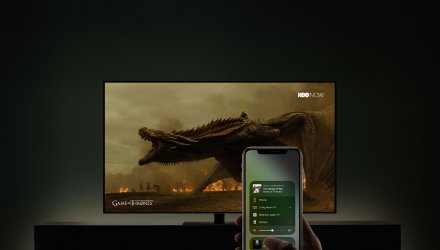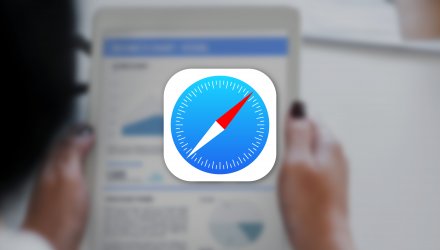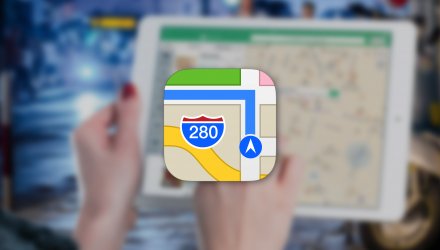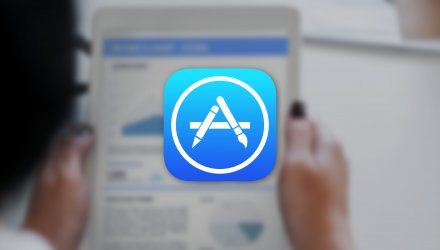Jak ovládat Apple AirPods pomocí Siri
Jak ovládat Apple AirPods pomocí Siri
Apple loni v prosinci vydal vlastní bezdrátová Bluetooth sluchátka s názvem AirPods. Jejich design je skutečně jednoduchý – a oproštěný od veškerých fyzických ovládacích prvků. Přinášíme vám seznam užitečných příkazů pro Siri, s nimiž pro vás bude ovládání hudby i telefonu snadné a příjemné.
Stačí "dvojité poklepání"
Prvním krokem k hands-free ovládání AirPods je aktivace dvojitého poklepu pro vyvolání Siri. AirPods sice nedisponují žádným fyzickým tlačítkem nebo přepínadčem, je v nich ale zabudován akcelerometr, který po dvojitém poklepání spustí funkci ovládání. Ve výchozím nastavení slouží dvojité poklepání k aktivaci Siri, gesta ale můžete v nastavení upravit a dvojité poklepání používat k pozastavení nebo spuštění přehrávání hudby - případně můžete toto gesto zcela deaktivovat. Konfigurace je univerzální, takže poklep můžete provést jak levé, tak i na pravé sluchátko.

Nastavení provedete po připojení AirPods k iOS zařízení. Z domovské obrazovky spustíte Nastavení > Bluetooth a klepnete na ikonku se symbolem "i" vedle položky AirPods. U položky Double-tap vyberete z nabídky menu Siri. Pokud si chcete ponechat gesto dvojitého poklepu pro jiné funkce, můžete Siri jednoduše aktivovat zvoláním "Hey, Siri". Poté, co nastavíte ovládání (případně se ujistíte, že máte aktivovanou funkci "Hey, Siri"), již můžete svá AirPods ovládat pouze hlasem. Siri zná poměrně širokou škálu příkazů, ať už se týkají zvýšení či snížení hlasitosti, nebo samotného přehrávání. Dokáže vám i zodpovědět otázku na stav baterie AirPods. Uživatelé, jejichž zařízení běží na iOS 10.3, mohou využít Siri i k nalezení ztracených sluchátek.
Jaké příkazy můžete Siri při používání AirPods zadávat?
- "Play My New Music Mix"
- "Pause music"
- "Resume music"
- "Skip song/track/album"
- "Turn on/off Airplane Mode"
- "Create email/message/text/calendar event"
- "Call [jméno kontaktu]"
- "Launch [název aplikace]"